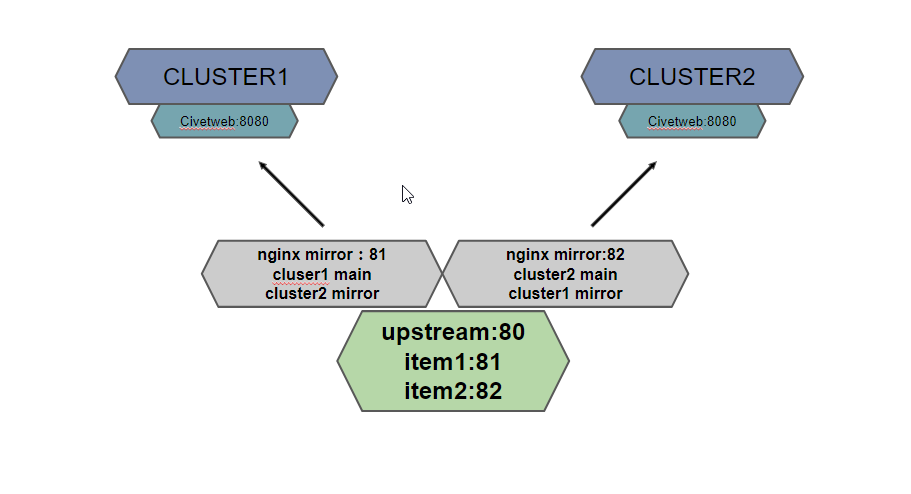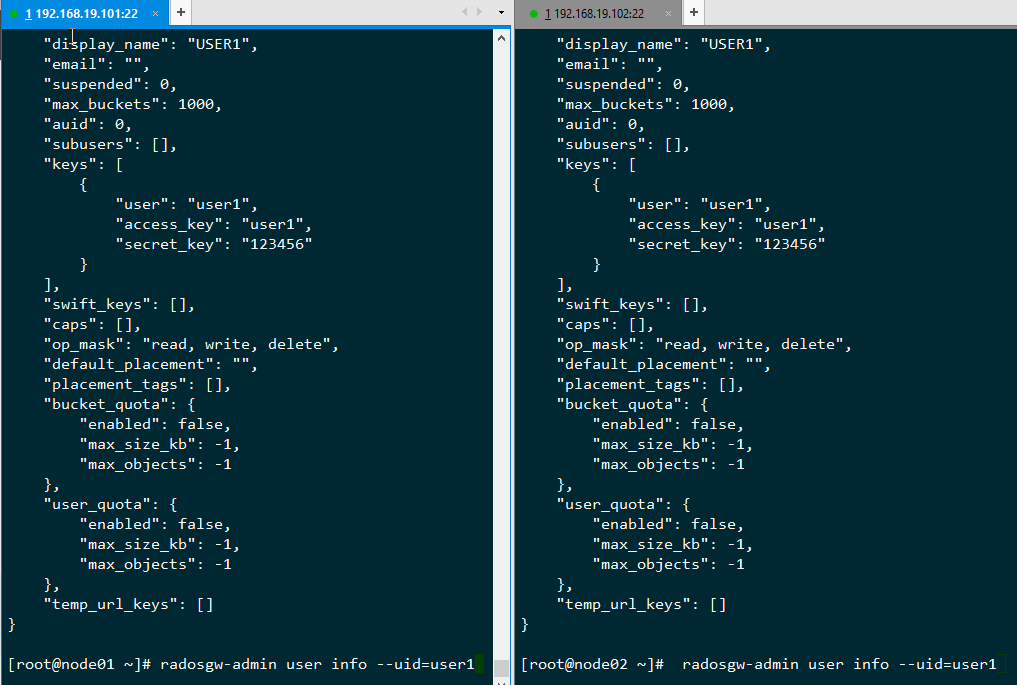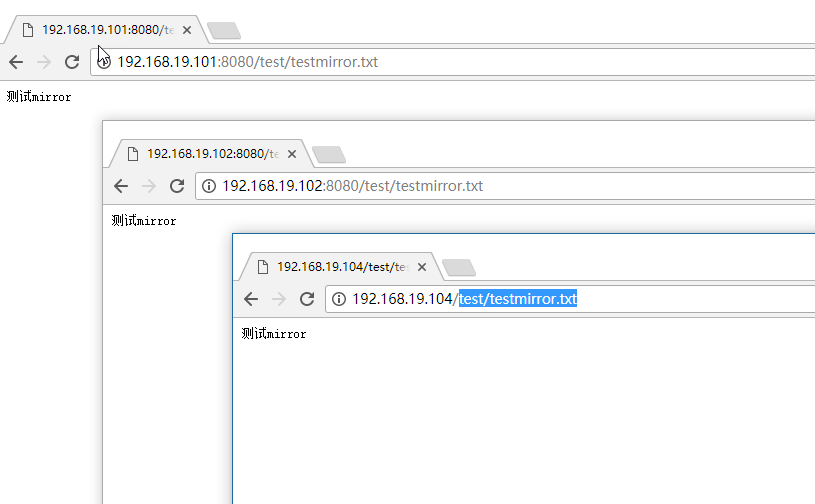前言
ceph的s3数据的同步可以通过radosgw-agent进行同步,同region可以同步data和metadata,不同region只能同步metadata,这个地方可以参考下秦牧羊梳理的 ceph radosgw 多集群同步部署流程,本篇讲述的方案与radosgw-agent的复制方案不同在于,这个属于前端复制,后端相当于透明的两个相同集群,在入口层面就将数据进行了复制分流
在某些场景下,需求可能比较简单:
- 需要数据能同时存储在两个集群当中
- 数据写一次,读多次
- 两个集群都能写
一方面两个集群可以增加数据的可靠性,另一方面可以提高读带宽,两个集群同时可以提供读的服务
radosgw-agent是从底层做的同步,正好看到秦牧羊有提到nginx新加入了ngx_http_mirror_module 这个模块,那么本篇就尝试用这个模块来做几个简单的配置来实现上面的需求,这里纯架构的尝试,真正上生产还需要做大量的验证和修改的测试的
结构设想
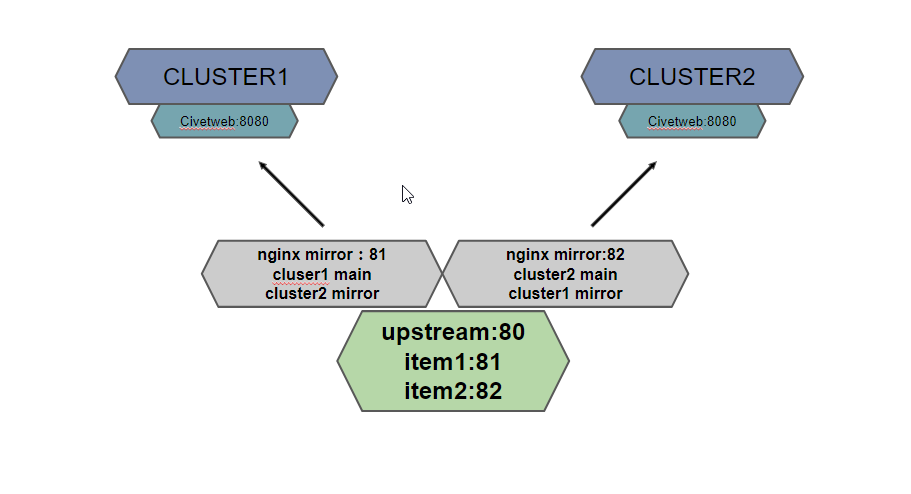
当数据传到nginx的server的时候,nginx本地进行负载均衡到两个本地端口上面,本地的两个端口对应到两个集群上面,一个主写集群1,一个主写集群2,这个是最简结构,集群的civetweb可以是很多机器,nginx这个也可以是多台的机器,在一台上面之所以做个均衡是可以让两个集群是对等关系,而不是一个只用nginx写,另一个只mirror写
环境准备
准备两个完全独立的集群,分别配置一个s3的网关,我的环境为:
1
2
| 192.168.19.101:8080
192.168.19.102:8080
|
在每个机器上都创建一个管理员的账号,这个用于后面的通过restapi来进行管理的,其他的后面的操作都通过http来做能保证两个集群的数据是一致的
nginx的机器在192.168.19.104
在两个集群当中都创建相同的管理用户
1
| radosgw-admin user create --uid=admin --display-name=admin --access_key=admin --secret=123456
|
这里为了测试方便使用了简单密码
此时admin还仅仅是普通的权限,需要通过–cap添加user的capabilities,例如:
1
2
| radosgw-admin caps add --uid=admin --caps="users=read, write"
radosgw-admin caps add --uid=admin --caps="usage=read, write"
|
下面就用到了nginx的最新的模块了
Nginx 1.13.4 发布,新增 ngx_http_mirror_module 模块
软件下载:
1
| wget https://nginx.org/packages/mainline/centos/7/x86_64/RPMS/nginx-1.13.4-1.el7.ngx.x86_64.rpm
|
下载rpm包然后安装
安装:
1
| rpm -ivh nginx-1.13.4-1.el7.ngx.x86_64.rpm
|
修改nginx配置文件:
1
2
3
4
5
6
7
8
9
10
11
12
13
14
15
16
17
18
19
20
21
22
23
24
25
26
27
28
29
30
31
32
33
34
35
36
37
38
39
40
| upstream s3 {
server 127.0.0.1:81;
server 127.0.0.1:82;
}
server {
listen 81;
server_name localhost;
location / {
mirror /mirror;
proxy_pass http://192.168.19.101:8080;
}
location /mirror {
internal;
proxy_pass http://192.168.19.102:8080$request_uri;
}
}
server {
listen 82;
server_name localhost;
location / {
mirror /mirror;
proxy_pass http://192.168.19.102:8080;
}
location /mirror {
internal;
proxy_pass http://192.168.19.101:8080$request_uri;
}
}
server{
listen 80;
location / {
proxy_pass http://s3;
}
}
|
负载均衡的设置有很多种,这里用最简单的轮训的模式,想配置其他负载均衡模式可以参考我的《关于nginx-upstream的几种配置方式》
重启进程并检查服务
1
2
3
4
5
| [root@node04 ~]
[root@node04 ~]
tcp 0 0 0.0.0.0:80 0.0.0.0:* LISTEN 1582973/nginx: mast
tcp 0 0 0.0.0.0:81 0.0.0.0:* LISTEN 1582973/nginx: mast
tcp 0 0 0.0.0.0:82 0.0.0.0:* LISTEN 1582973/nginx: mast
|
整个环境就配置完成了,下面我们就来验证下这个配置的效果是什么样的,下面会提供几个s3用户的相关的脚本
s3用户相关脚本
创建用户的脚本
1
2
3
4
5
6
7
8
9
10
11
12
13
14
15
16
17
18
19
20
21
22
| #!/bin/bash
ACCESS_KEY=admin
SECRET_KEY=123456
HOST=192.168.19.104:80
USER_ACCESS_KEY="&access-key=user1"
USER_SECRET_KEY="&secret-key=123456"
query2=admin/user
userid=$1
name=$2
uid="&uid="
date=`TZ=GMT LANG=en_US date "+%a, %d %b %Y %H:%M:%S GMT"`
header="PUT\n\n\n${date}\n/${query2}"
sig=$(echo -en ${header} | openssl sha1 -hmac ${SECRET_KEY} -binary | base64)
curl -v -H "Date: ${date}" -H "Authorization: AWS ${ACCESS_KEY}:${sig}" -L -X PUT "http://${HOST}/${query2}?format=json${uid}${userid}&display-name=${name}${USER_ACCESS_KEY}${USER_SECRET_KEY}" -H "Host: ${HOST}"
echo ""
|
运行脚本:
1
2
3
4
5
6
7
8
9
10
11
12
13
14
15
16
17
18
19
20
| [root@node01 ~]
* About to connect() to 192.168.19.104 port 80 (
* Trying 192.168.19.104...
* Connected to 192.168.19.104 (192.168.19.104) port 80 (
> PUT /admin/user?format=json&uid=user1&display-name=USER1&access-key=user1&secret-key=123456 HTTP/1.1
> User-Agent: curl/7.29.0
> Accept: */*
> Date: Wed, 09 Aug 2017 07:51:58 GMT
> Authorization: AWS admin:wuqQUUXhhar5nQS5D5B14Dpx+Rw=
> Host: 192.168.19.104:80
>
< HTTP/1.1 200 OK
< Server: nginx/1.13.4
< Date: Wed, 09 Aug 2017 07:51:58 GMT
< Content-Type: application/json
< Content-Length: 195
< Connection: keep-alive
<
* Connection
{"user_id":"user1","display_name":"USER1","email":"","suspended":0,"max_buckets":1000,"subusers":[],"keys":[{"user":"user1","access_key":"user1","secret_key":"123456"}],"swift_keys":[],"caps":[]}
|
在两个集群中检查:
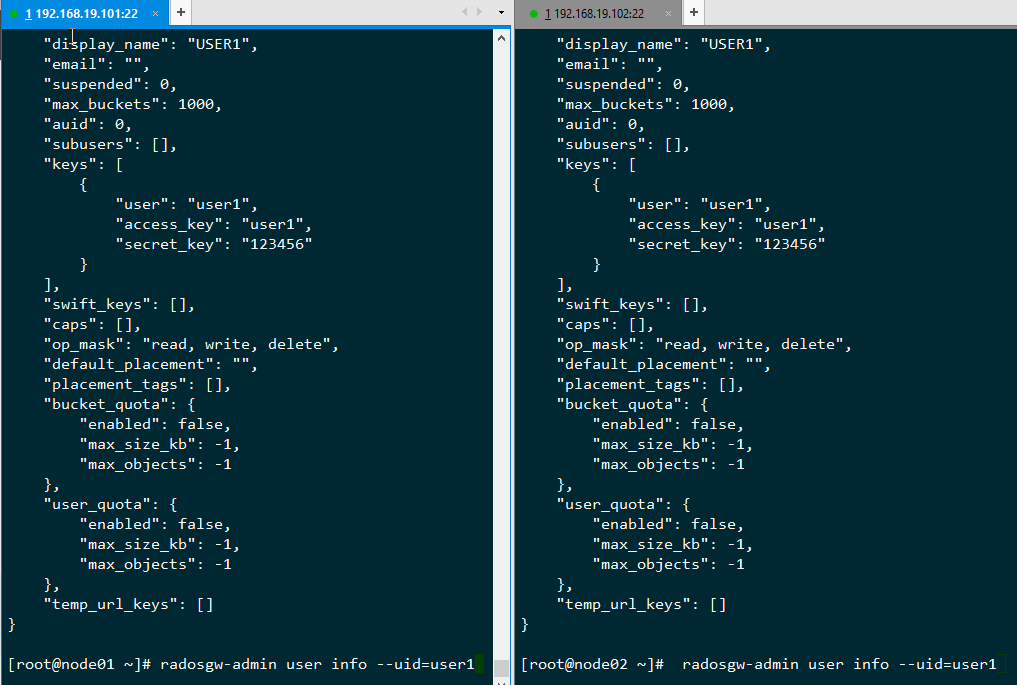
可以看到两个集群当中都产生了相同的用户信息
修改用户
直接把上面的创建脚本里面的PUT改成POST就是修改用户的脚本
删除用户脚本
1
2
3
4
5
6
7
8
9
10
11
12
13
14
15
16
17
18
19
| #!/bin/bash
ACCESS_KEY=admin
SECRET_KEY=123456
HOST=192.168.19.104:80
query2=admin/user
userid=$1
uid="&uid="
date=`TZ=GMT LANG=en_US date "+%a, %d %b %Y %H:%M:%S GMT"`
header="DELETE\n\n\n${date}\n/${query2}"
sig=$(echo -en ${header} | openssl sha1 -hmac ${SECRET_KEY} -binary | base64)
curl -v -H "Date: ${date}" -H "Authorization: AWS ${ACCESS_KEY}:${sig}" -L -X DELETE "http://${HOST}/${query2}?format=json${uid}${userid}" -H "Host: ${HOST}"
echo ""
|
执行删除用户:

可以看到两边都删除了
获取用户的信息脚本
1
2
3
4
5
6
7
8
9
10
11
12
13
14
15
16
17
18
| #! /bin/sh
ACCESS_KEY=admin
SECRET_KEY=123456
HOST=192.168.19.101:8080
query2=admin/user
userid=$1
uid="&uid="
date=`TZ=GMT LANG=en_US date "+%a, %d %b %Y %H:%M:%S GMT"`
header="GET\n\n\n${date}\n/${query2}"
sig=$(echo -en ${header} | openssl sha1 -hmac ${SECRET_KEY} -binary | base64)
curl -v -H "Date: ${date}" -H "Authorization: AWS ${ACCESS_KEY}:${sig}" -L -X GET "http://${HOST}/${query2}?format=json${uid}${userid}&display-name=${name}" -H "Host: ${HOST}"
|
测试上传一个文件
通过192.168.19.104:80端口上传一个文件,然后通过nginx的端口,以及两个集群的端口进行查看
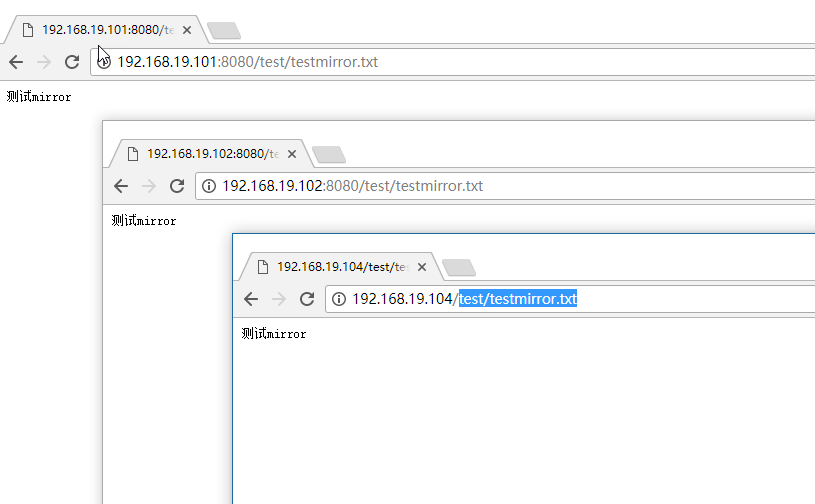
可以看到在上传一次的情况下,两个集群里面同时拥有了这个文件
总结
真正将方案运用到生产还需要做大量的验证测试,中间的失效处理,以及是否可以将写镜像,读取的时候不镜像,这些都需要进一步做相关的验证工作
本篇中的S3用户的管理接口操作参考了网上的其他资料
变更记录
| Why |
Who |
When |
| 创建 |
武汉-运维-磨渣 |
2017-08-10 |